- הדפדפן האמיץ מאחסן את נתוני הדפדפן שלך, כולל המטמון שלך, בתיקייה במחשב האישי שלך.
- כדי לנקות את המטמון, עליך לעבור על הגדרות הדפדפן ולהפעיל מחדש את Brave.
- Brave מאחסן את הנתונים שלך רק כאשר אתה מפעיל סנכרון או תגמול אך עם בהירות לגבי אופן השימוש במידע.

מגיע לך דפדפן טוב יותר! 350 מיליון אנשים משתמשים באופרה מדי יום, חווית ניווט מלאה שמגיעה עם חבילות מובנות שונות, צריכת משאבים משופרת ועיצוב מעולה.הנה מה שאופרה יכולה לעשות:
- העברה קלה: השתמש באסיסטנט האופרה כדי להעביר נתונים אמיצים יוצאים, בכמה שלבים בלבד
- מטב את השימוש במשאבים: זיכרון ה-RAM שלך משמש ביעילות רבה יותר מאשר Brave עושה
- פרטיות מוגברת: משולב VPN בחינם וללא הגבלה
- ללא פרסומות: חוסם פרסומות מובנה מאיץ את טעינת הדפים ומגן מפני כריית נתונים
- הורד את Opera
Brave Browser הוא אחד המאובטחים ביותר דפדפנים עם חוסם מודעות מובנה. בנוסף, הוא מתגאה בכך שאינו מאחסן את נתוני המשתמשים למעט מקרים ספציפיים.
אחד המרכיבים של Brave Browser שמקל על השימוש הוא המטמון. זה משפר משמעותית את החוויה שלך באתרים שבהם ביקרת בעבר. עם זאת, משתמשים תוהים היכן הקובץ ממוקם מכיוון שהם לא יכולים למצוא אותו במחשב האישי שלהם.
מדריך זה יראה את מיקום המטמון האמיץ שלך וכיצד תוכל לנקות אותו ביעילות.
היכן נמצא מטמון הדפדפן האמיץ?
- לִפְתוֹחַ סייר קבצים במחשב האישי שלך.
- לחץ על דיסק מקומי (C:) אפשרות בחלונית השמאלית.
- בחר את משתמשים אוֹפְּצִיָה.

- בחר את שם המשתמש שלך.

- בחר את AppData אוֹפְּצִיָה.

- לחץ פעמיים על מְקוֹמִי תיקייה כדי לפתוח אותה.

- כעת, בחר את BraveSoftware תיקייה.

- פתח את ה אמיץ-דפדפן תיקייה.

- בחר מידע משתמש.

- בחר את בְּרִירַת מֶחדָל תיקייה.

- פתח את ה מטמון תיקייה ואחריה Cache_Data.

תוכלו למצוא מטמונים שונים של Brave במיקום זה.
כיצד אוכל לנקות את מטמון הדפדפן האמיץ שלי?
- לחץ על כפתור תפריט (שלושה קווים אופקיים) בפינה הימנית העליונה.
- בחר את הגדרות אוֹפְּצִיָה.

- בחר את פרטיות ואבטחה אפשרות בחלונית השמאלית.

- בחר נקה נתוני גלישה.

- לחץ על התפריט הנפתח שליד טווח זמן בחלק העליון ובחר את משך הזמן המועדף עליך.

- סמן את תיבת הסימון עבור תמונות וקבצים בקובץ שמור.
- לחץ על נקה נתונים לַחְצָן.

לאחר השלמת התהליך, הפעל מחדש את הדפדפן שלך כדי לבצע את השינויים.
- דפדפן אמיץ לעומת כרום מול אופרה: זה הזוכה באבטחה שלנו
- לא מצליח להתקין את דפדפן Brave? הנה איך לתקן את זה
- כיצד להפעיל את מצב האפל של דפדפן אמיץ
האם הדפדפן האמיץ שומר נתונים?
Brave Browser אינו שומר נתוני משתמש. במקום זאת, הוא שומר קובצי Cookie, פרופילים, מטמון, היסטוריית גלישה ונתונים אישיים במכשיר של המשתמש.
Brave מאחסן את הנתונים שלך רק כאשר אתה מפעיל סנכרון או תגמולים. אתה יכול לקרוא את המלא מדיניות הפרטיות של Braver Browser כדי לדעת כיצד הוא משתמש בנתונים שלך.
היכן נשמרים פרופילים של Brave?

הדפדפן האמיץ שומר פרופילים במחשב האישי שלך. תוכל למצוא אותם בדיסק הקשיח שלך על ידי ביצוע הנתיב שלהלן: C:/Users/Username/AppData/Local/BraveSoftware/Brave-Browser/UserData
ה בְּרִירַת מֶחדָל התיקייה שבה נמצא קובץ המטמון היא דוגמה לפרופיל. תמצא שם פרופילים אחרים רק אם תיצור פרופילים חדשים.
איפה מאחסנים עוגיות Brave?
אתה יכול למצוא עוגיות אמיצות בתיקיית הפרופיל. הם מאוחסנים כקובץ, לא תיקיה, וניתן למצוא אותם בתחתית העמוד.
אם תמחק את הקובץ הזה, קובצי העוגיות שלך לא יפעלו בדפדפן שלך.
המיקום של מטמון הדפדפן האמיץ שלך אינו הקשה ביותר לגישה, כפי שמוצג לעיל. אז זה תלוי בך לעשות עם זה מה שאתה רוצה.
אם שלך דפדפן אמיץ לא מסתנכרן מסיבה זו או אחרת, עיין במדריך שלנו כיצד לשחזר את הנורמליות.
אנא הודע לנו אם אתה נתקל בבעיה כלשהי באיתור מטמון הדפדפן שלך בקטע ההערות למטה.
 עדיין יש בעיות?תקן אותם עם הכלי הזה:
עדיין יש בעיות?תקן אותם עם הכלי הזה:
- הורד את כלי תיקון המחשב הזה מדורג נהדר ב-TrustPilot.com (ההורדה מתחילה בעמוד זה).
- נְקִישָׁה התחל סריקה כדי למצוא בעיות של Windows שעלולות לגרום לבעיות במחשב.
- נְקִישָׁה תקן הכל כדי לתקן בעיות עם טכנולוגיות פטנט (הנחה בלעדית לקוראים שלנו).
Restoro הורד על ידי 0 הקוראים החודש.
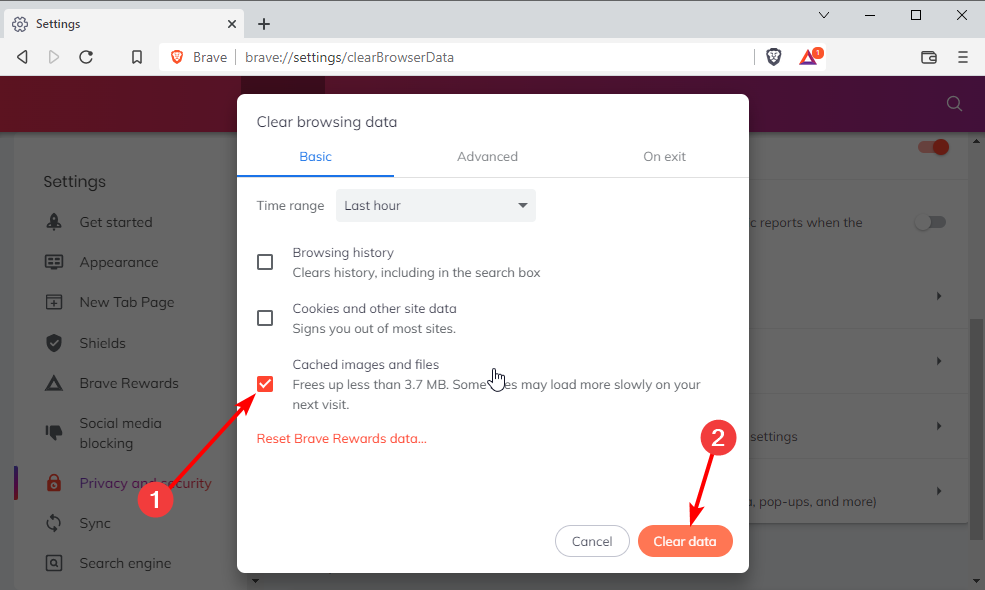

![15 הדפדפנים המהירים והחזקים ביותר עבור כל המכשירים [רשימת 2022]](/f/ae6fc9ff6d488b7bc9cf11ebd83f4b88.png?width=300&height=460)